Ako još uvijek držite stari AOL račun e-pošte ili koristite onaj koji vam je dao davatelj internetskih usluga (Internet Service Provider), možda je vrijeme da razmislite o prebacivanju na Gmail. Gmail nudi mnogo prostora za pohranu (trenutno na 10 GB i sve više), filtriranje neželjene pošte na razini poslužitelja, potvrdu u dva koraka i pristup s bilo kojeg web-preglednika ili mobilnog uređaja. Drugim riječima, siguran je, pouzdan i praktičan. A ako u bilo koje vrijeme provedete na tabletu ili pametnom telefonu, Gmailove aplikacije pružaju iskustvo bez premca.
Premještanje starog računa e-pošte na Gmail nije toliko teško i Gmail ga čini prilično bezbolnim. Stoga, ako ste spremni premjestiti staru e-poštu na Gmail, prijavite se na svoj besplatni Gmail račun, a zatim se vratite na ovaj vodič i slijedite korake u nastavku:
Uvoz pošte
Vaše stare poruke e-pošte mogu se uvesti u Gmail sve dok ih niste izbrisali s poslužitelja e-pošte. Na taj način možete pohraniti sve svoje stare poruke u Gmailu za kasnije pozivanje, dok primate nove poruke na novoj Gmail adresi.
Prvi korak : idite na Postavke> Računi, a zatim u odjeljku "Provjera pošte s drugih računa (pomoću POP3)", kliknite "Dodaj POP3 račun e-pošte koji posjedujete".
Korak 2 : Unesite adresu e-pošte računa koji želite premjestiti (vaša stara adresa e-pošte).
Treći korak : Unesite lozinku za račun e-pošte koji migrirate, kao i ime i broj poslužitelja POP poslužitelja e-pošte. Na primjer, AOL POP poslužitelj je "pop.aol.com", a Comcast je "mail.comcast.net". Gmail će za vas unijeti postavke poznatih pružatelja usluga, ali ako naiđete na bilo kakve probleme, provjerite s vašim pružateljem usluga ispravne postavke.
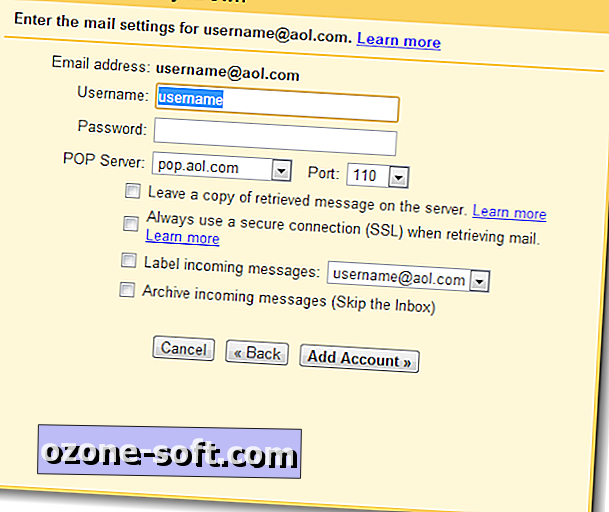
Četvrti korak : Odredite druge postavke uvoza.
- Ako želite izbrisati stare poruke e-pošte s poslužitelja starog davatelja računa nakon što ih Gmail uvozi, označite okvir.
- Preporučujemo korištenje SSL-a za provjeru novih poruka. SSL je sigurniji i štiti vas kada upotrebljavate Gmail u javnim Wi-Fi mrežama.
- Dolazne poruke možete označiti ako želite. Upotreba zadane oznake stare adrese e-pošte može vam pomoći da lakše pronađete starije poruke, ali to je potpuno na vama.
- Arhiviranje dolaznih poruka vjerojatno je dobra ideja kako ne biste ispunjavali svoju pristiglu poštu svim starim e-poštom.
Korak 5 : Kliknite gumb Dodaj račun.
Korak 6 : Kliknite "Da" ako želite postaviti prilagođenu adresu za račun koji ste upravo dodali. Kliknite "Ne" ako ne želite postaviti prilagođenu adresu s adrese ili se želite kasnije vratiti na nju.
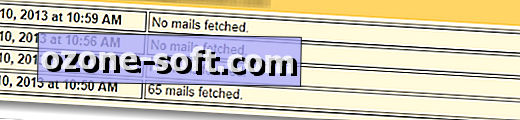
Korak 7 : provjerite povijest dohvaćanja pošte da biste provjerili jesu li uvezene poruke. Vratite se na Postavke> Računi, a zatim u odjeljku "Provjera pošte s drugih računa (pomoću POP3)" kliknite "Prikaži povijest".
Ovisno o tome koliko imate starih poruka e-pošte, proces uvoza ne bi trebao trajati dugo, a povijest dohvaćanja pošte trebala bi vam pomoći da utvrdite je li proces dovršen.
Nakon što potvrdite da je uvoz završen, možete ukloniti račun s usluge Gmail. Ipak, ne bi bilo štetno ostaviti ga omogućenim, za slučaj da u budućnosti dobijete nove poruke. Ako ste sigurni da ga želite izbrisati iz usluge Gmail, vratite se na Postavke> Računi, a zatim u odjeljku "Provjera pošte s drugih računa (koristeći POP3)", kliknite "Izbriši" pokraj računa.
Uvoz kontakata
Ako imate samo nekoliko kontakata na starom računu e-pošte, vjerojatno ćete ih jednostavno unijeti ručno u Gmail. Međutim, ako imate veliki broj kontakata, pokušajte ih izvesti u CSV datoteku (vrijednosti odvojene zarezom), tako da ih možete uvesti u Gmail. Koraci za izvoz popisa kontakata razlikovat će se ovisno o davatelju usluga e-pošte ili klijentu e-pošte. Kada uspješno izvezete kontakte u CSV datoteku, slijedite ove korake:
1. korak : kliknite "Gmail" u gornjem lijevom kutu, a zatim odaberite "Kontakti".
Korak 2 : Kliknite gumb "Više", odaberite "Uvezi".
Korak 3 : Kliknite gumb "Odaberi datoteku" da biste pregledali lokaciju CSV datoteke, a zatim kliknite "Uvezi".
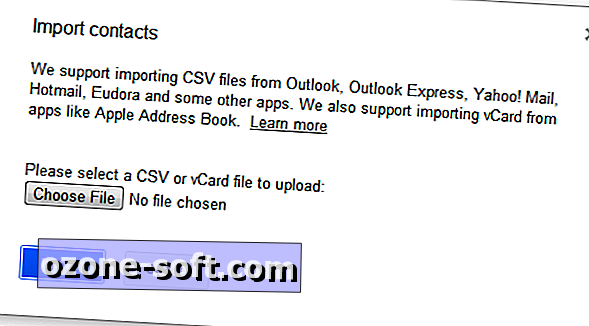
Kada proces uvoza završi, Gmail će vam reći koliko je kontakata uvezeno. Imajte na umu da uvoz CSV datoteka ponekad može biti pogođen ili propušten. Uobičajena polja, kao što su ime i adresa, vjerojatno će dobro uvesti. Međutim, ako je vaš stari popis kontakata imao fotografije, privitke ili druga neuobičajena polja, možda se neće ispravno uvesti u Gmail. Da biste bili posebno oprezni, dobro bi bilo ispisati kopiju svojih starih kontakata kako bi se čuvala kao sigurnosna kopija, bilo u PDF ili na papir.
Prije brisanja starog računa e-pošte ...
Osim ako ne plaćate za stari račun e-pošte, bilo bi korisno da neko vrijeme bude otvoreno, barem dok ne budete potpuno sigurni da ste ažurirali sve svoje online račune s novom Gmail adresom. Neke web lokacije će poslati e-poštu za potvrdu na vašu staru adresu e-pošte prije nego što dopustite da je ažurirate na novu adresu.
Povezane priče:
- Kako koristiti Gmail s tipkovničkim prečacima
- Devet savjeta za izbjegavanje e-pošte
- Kako najbolje iskoristiti Google zadatke u Gmailu
- Brzi savjet: pokrenite prozor skočnog prozora u Gmailu
Također razmislite o postavljanju automatskog odgovora na kratko vrijeme kako bi vaši kontakti znali da ste uključili pružatelje e-pošte. Neki sustavi odnose se na postavku automatskog odgovora kao poruku o odmoru. Naravno, ako samo želite da neki kontakti znaju, a ne drugi, uvijek možete poslati masovnu e-poštu samo onim osobama koje želite obavijestiti. Odgovarajući etiket bio bi staviti sebe u polje Za: i upisati kontakte u polje Skrivena kopija.
To je to. Dobro došli u Gmail, moderno iskustvo e-pošte. A ako imate pametni telefon ili tablet, sada možete ponijeti e-poštu sa sobom gdje god idete. Ako imate vlastite savjete za migraciju e-pošte, podijelite ih s nama u komentarima u nastavku.




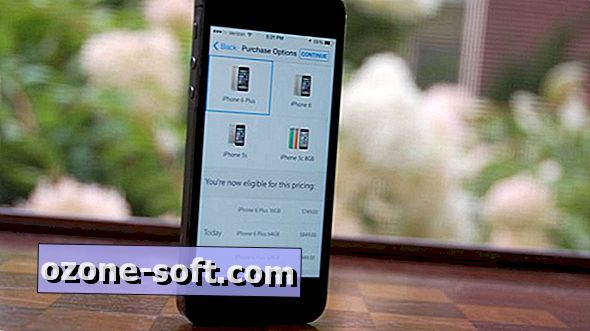




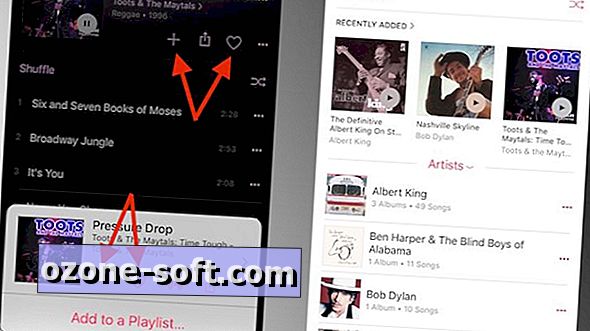



Ostavite Komentar